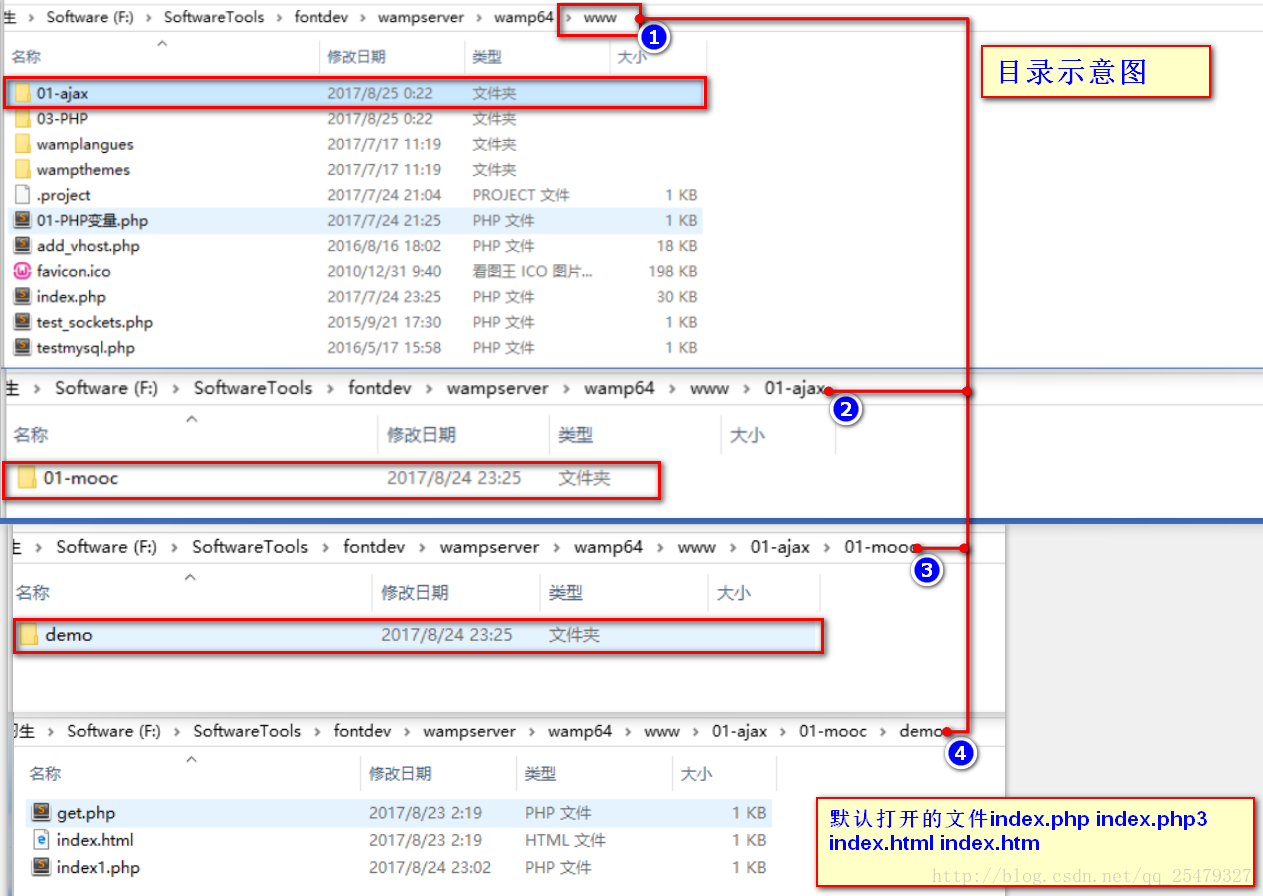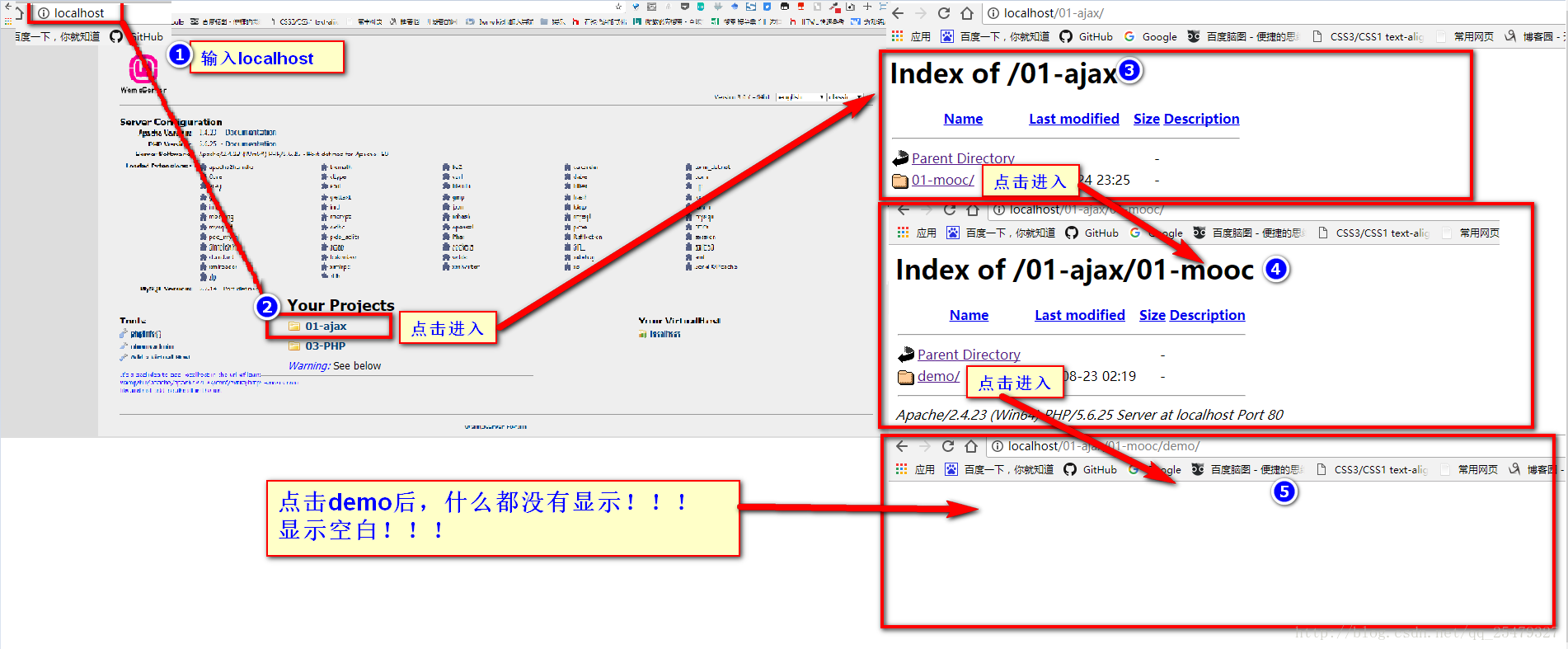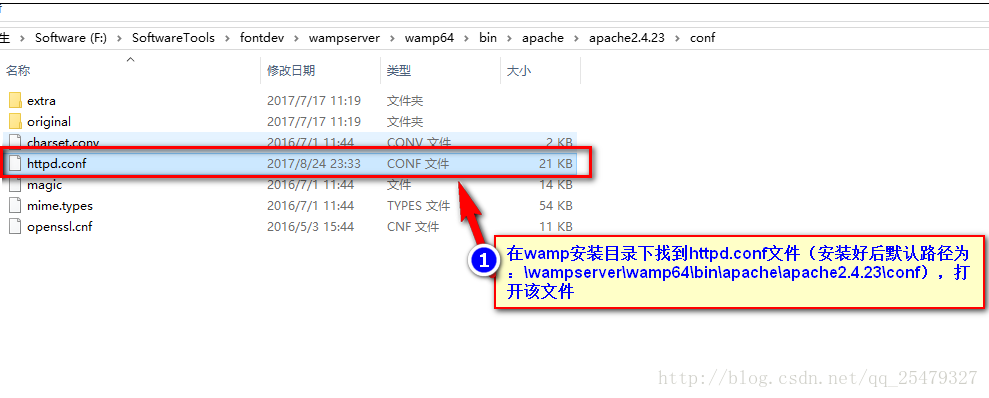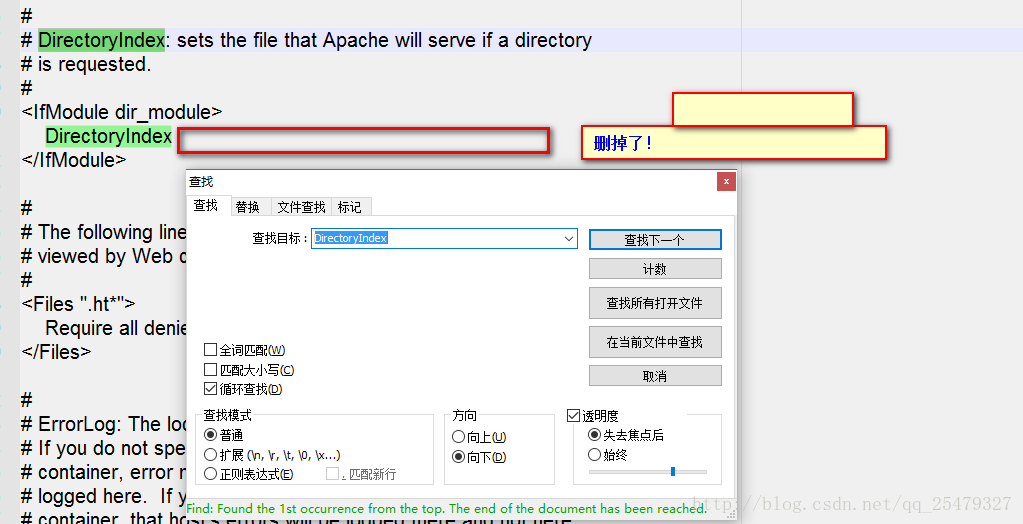啟動wampserver,在localhost介面進入資料夾,網頁不顯示檔案?
啟動wampserver,在localhost介面進入資料夾(此處是指自己建立的檔案),網頁不顯示檔案?
本地資料夾目錄示意圖:
網頁中的操作示意圖:
點選輸入localhost:
- demo資料夾目錄下的檔案只有為預設(index.php index.php3 index.html index.htm
)的情況下才會被開啟,然後將預設檔案中的內容顯示輸出到網頁上。 - 同時,可以看到demo中的檔案在網頁中並未看到!這種情況下是無法通過點選開啟檔案的!
- 如果資料夾下檔案較多,每次開啟檔案都需要輸入檔名,這樣的體驗是非常不友好的!
解決辦法:
更改httpd.conf檔案預設設定,操作示意圖如下:
先找到httpd.conf檔案,然後開啟(Notepad++或其它能開啟檔案且可以編輯的軟體)
找到DirectoryIndex,刪除預設設定
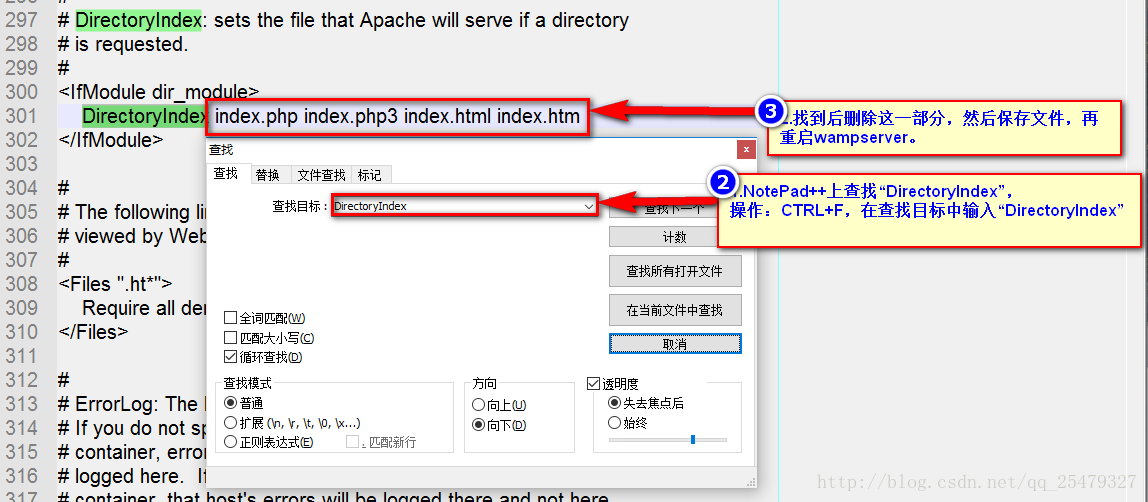
刪除後:
重啟wampserver
EOF
相關推薦
啟動wampserver,在localhost介面進入資料夾,網頁不顯示檔案?
啟動wampserver,在localhost介面進入資料夾(此處是指自己建立的檔案),網頁不顯示檔案? 本地資料夾目錄示意圖: 網頁中的操作示意圖: 點選輸入localhost: demo資料夾目錄下的檔案只有為預設(index.ph
windows連線GitHub,電腦沒有.ssh資料夾,解決方法
在沒做操作之前的小白,發現按照網上教程一步步到尋找.ssh資料夾祕鑰時候,發現電腦裡沒有這個資料夾。 解決方法如下: 如果是第一次使用github,先去官網註冊,註冊後有使用者名稱,郵箱和密碼。 開啟GIT bash 寫上命令: 1.git config --
(圖文)SVN檔案/資料夾圖示顏色不顯示問題解決辦法、SVN資料夾和檔案狀態圖示顯示不正常
svn檢出的資料夾上沒有綠色的對號,或者紅色的感嘆號標識。仍然是windows預設的資料夾。 解決方法: 首先,用win+R鍵開啟 執行 視窗,裡面輸入regedit(登錄檔),確定進入 首先我們找到localmachine,點選進入,下面找到software,展開下面的節點 在sof
TortoiseSVN/TortoiseGIT檔案和資料夾或圖示不顯示問題解決方法
最近發現自己電腦上的TortoiseGIT圖示不顯示,在網上查了些方法,試過之後都不行,最終是需要在TortoiseGIT下的setting中做相關的設定才可以正常顯示,在這裡做一個簡單的記錄,以供參考。 步驟如下: 1. 開
c++獲取資料夾路徑(不是檔案哦。。。)及程式當前路徑
說到檔案路徑,就不得不先說下“/”和“\”。'\'是右斜槓,也稱反斜槓,一般用來表示轉義,就像“\n”是換行。而我們經常用到的檔案路徑比如"C:\Users\Administrator"(直接得到的路徑,可以從資源管理器上面得到)在程式中用字串表示要寫成“
sql2000啟動不起來了,覆蓋了sql安裝data資料夾的model兩個檔案就好了
sql2000啟動不起來了,覆蓋了sql安裝data資料夾裡的model兩個檔案就好了. 查了一下sql四個庫的作用: SQL Server 中4個系統資料庫,Master、Model、Msdb、Tempdb。(1)Master資料庫是SQL Server系統最重要的資料庫,它記錄了SQL Serve
Python cmd進入資料夾目錄指令,以安裝python第三方庫pip為例
以進入D盤資料夾,安裝python第三方庫pip為例: 第一種方法___單步進入 第一步:在cmd輸入D: 第二步:輸入dir #獲得D盤檔案目錄 第三步:cd 資料夾名稱 #進入該資料夾 Mic
VMware Workstation 無介面linux系統(centos6.5),命令列安裝VMTools,並建立共享資料夾
1、VMware tools安裝 1.1 選中要安裝VMware tools的linux虛擬機器,然後點選VMware Workstation10頂部的“虛擬機器(M)”按鈕,選中“安裝VMware tools”按鈕,此時VMware tools的安裝包就會預設放在/de
Python3.6 讀取txt內容建立資料夾;將圖片拷貝至指定資料夾,並刪除圖片
讀取txt內容建立資料夾 # 引入模組 import os #建立資料夾 def mkdir(path): # 去除首位空格 path = path.strip() # 去除尾部 \ 符號 path = path.rstrip("\\")
轉載:C#關閉檔案重定向,實現操作System32資料夾
我們已經知道: ①:本機模式64位程式執行在純模式下,並且訪問鍵和儲存在以下注冊表子鍵中的值:HKEY_LOCAL_MACHINE \ Software ②:32位程式執行在WOW64模式下,並且訪問鍵和值儲存在以下注冊表子項中:HKEY_LOCAL_MACHINE \ So
遍歷資料夾內所有的CSV檔案,並且合併為同一個CSV
import pandas as pd import os ### 讀取檔案中的資料內容。 os.listdir(u"F:/公司/03_Study/01_爬蟲") Folder_Path = u"F:/公司/03_Study/01_爬蟲" # 要拼接的資料夾及其完整路徑,注意不要包含中文
虛擬機器與主機互相ping通且共享資料夾,且虛擬機器連線外網
在網上查詢了一天,感覺內容不是很完整,所以經過兩天無數次的失敗與摸索,終於完成了主機與虛擬機器互相ping通、共享資料夾且能連線外網,開心ing。虛擬機器版本為VirtualBox,linux版本為centos7。 1、虛擬機器與主機互相ping
vue專案中,如何對static資料夾下的靜態檔案新增時間戳,以達到清除快取
例如config.js檔案是存放在static資料夾下,裡面存放的是websocket資訊,需要經常改動。改動了以後由於快取資訊,使其不生效,因此需要對引入的檔案新增時間戳。 方法如截圖所示: <script id="main"></script><script type="
php複製整個資料夾,此方法可鍋爐掉.svn資料夾
直接上程式碼,供大家參考使用。 //整個資料夾複製 $src原目錄資料夾,$dst目標資料夾 public function recurse_copy($src,$dst) { $dir = opendir($src); @mkdir($dst)
編寫一個程式,指定一個資料夾,能自動計算出其總容量
package filetest;import java.io.File;import java.io.IOException; public class FileEdit { double size=0.0; //計算檔案或資料夾的大小,單位MB public double getSize(File fi
編寫一個程式指定一個資料夾,能自動計算出其總容量
package wenjian; //編寫一個程式,指定一個資料夾,能自動計算出其總容量 import java.io.File; import java.util.ArrayList; public class Size { static long size=0; private static
用python批量獲取某路徑資料夾及子資料夾下的指定型別檔案,並按原資料夾結構批量儲存處理後的檔案
因為是把自己成功執行的整個程式碼按幾部分截取出來的,所以每一小節程式碼不一定能單獨執行,特此說明。 1.獲取某路徑資料夾及子資料夾下的指定pcm型別檔案的全部路徑 import os def eachfile(filepath): pathdi
遍歷資料夾,讀取時間命名的檔案
平常用到的一些資料檔案,經常以時間命名,如“170128.csv”、“170328.csv”等,但是我們想分析一段時間的資料時就需要按照時間選取檔案,這時候按170128的數值直接加減並不合適,因為沒有170150這類的時間,因此需要按時間戳的加減來選擇,時間戳的形式一般為“1/6/17”、“17-
Windows 10提示你不能訪問此共享資料夾,因為你組織的安全策略阻止未經身份驗證的來賓訪問
本文為你提供Windows 10提示你不能訪問此共享資料夾,因為你組織的安全策略阻止未經身份驗證的來賓訪問的解決方法,如果使用Windows 10提示你不能訪問此共享資料夾,因為你組織的安全策略阻止未經身份驗證的來賓訪問。這些策略可幫助保護你的電腦免受網路上不安全裝置或惡意裝置的威脅。那麼看完本文你就可以試試
實現ResponseBodyAdvice介面,統一攔截介面返回資料時,controller返回值是String 型別時異常
為實現介面統一返回資料時自定義的攔截響應資料時出現異常情況。 如果controller 方法返回值 是String 型別時丟擲異常。 異常如下: java.lang.ClassCastException: com.lk.face.common.model.ResponseDataVo c